目の前の気になるモノを映すだけで、検索・翻訳ができる。(宿題も)
そんな便利で優秀なGoogleレンズには、「カメラで検索」と「画像で検索」の2つの機能がありますが、個人的には、ほぼ「カメラで検索」オンリーで使うので、アプリを起動する度に、画面の下半分に表示される「ギャラリーの画像」を閉じるのが面倒くさく感じます…
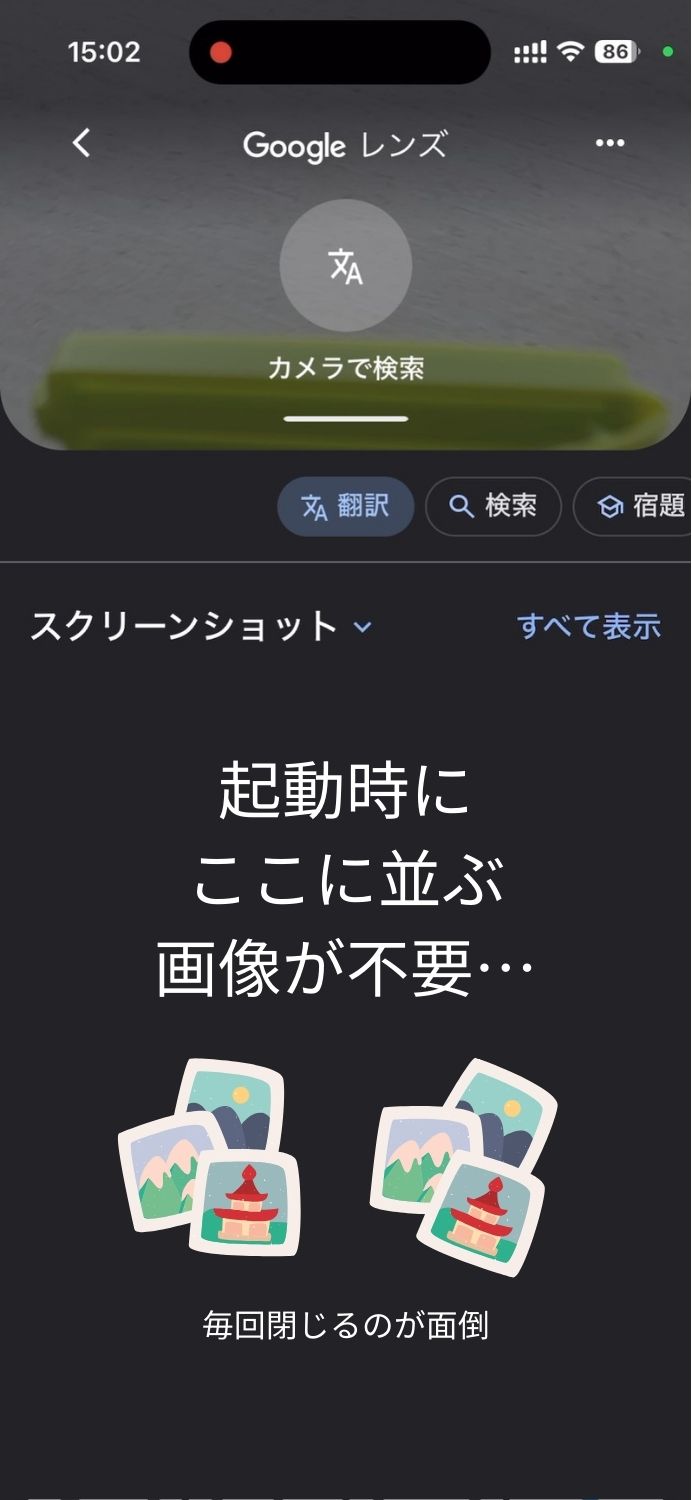
面倒と言っても、下にスワイプするだけですが…
また、何気なく撮った写真やスクショが不意に目に入ってくるのも、何となく違和感があります。
そこで今回は、Googleレンズをシンプルに「カメラで検索」だけのツールにするべく、「画像で検索」の機能をオフにする方法をご紹介したいと思います。
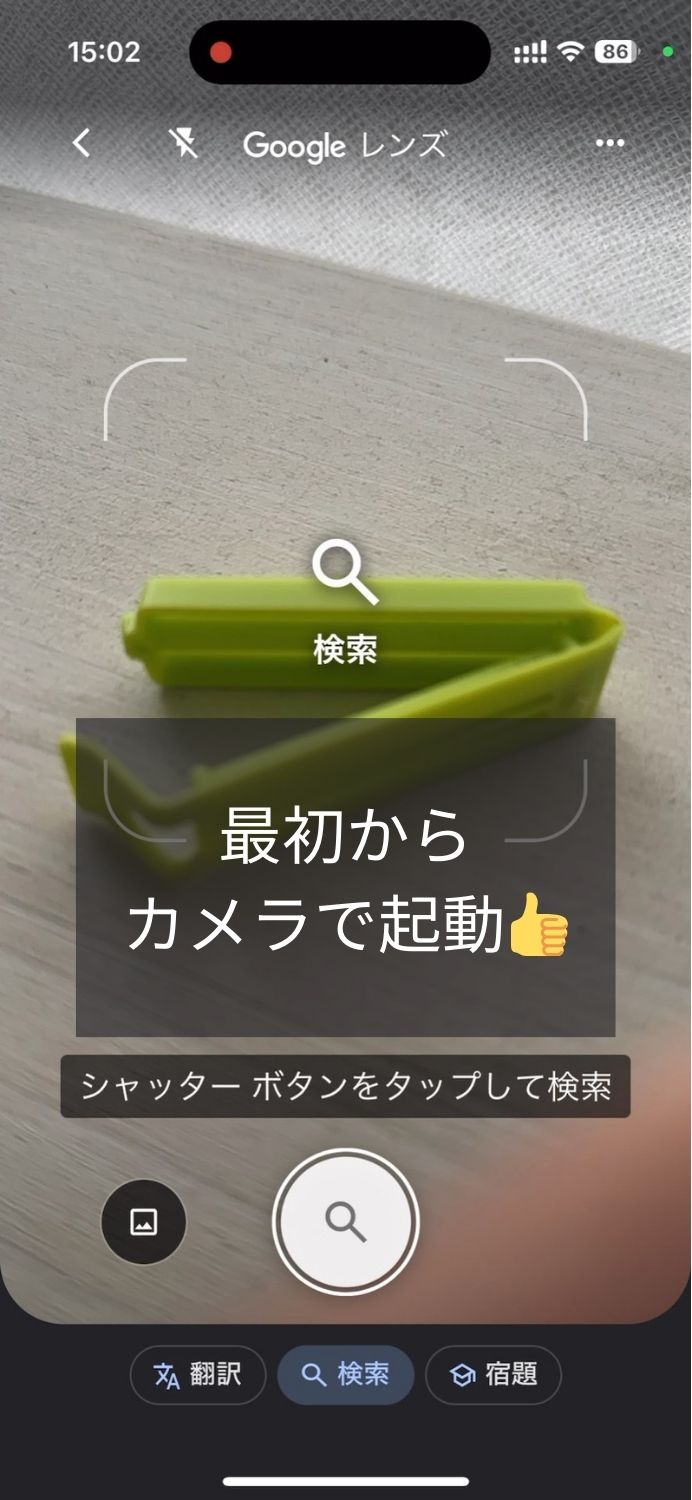
便利でよく使うからこそ、使い勝手に拘りたい!という方におすすめの小ネタです。
Googleレンズの「画像で検索」をオフにする
「画像で検索」の機能自体はオフに出来ないようなので、代わりにギャラリーへのアクセス権を不許可にすることで対処します。
iPhoneの場合
設定から「プライバシーとセキュリティ」をタップし、次の画面で「写真」をタップします。
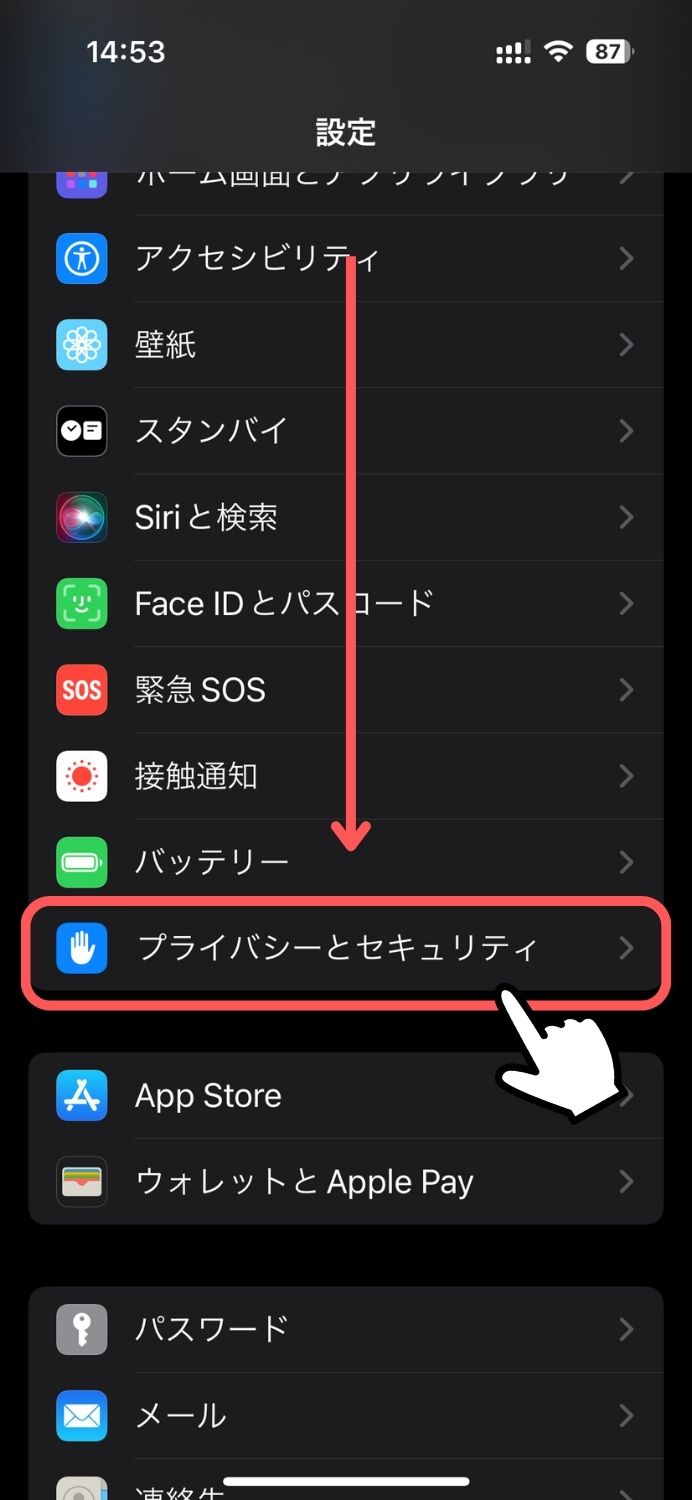
→
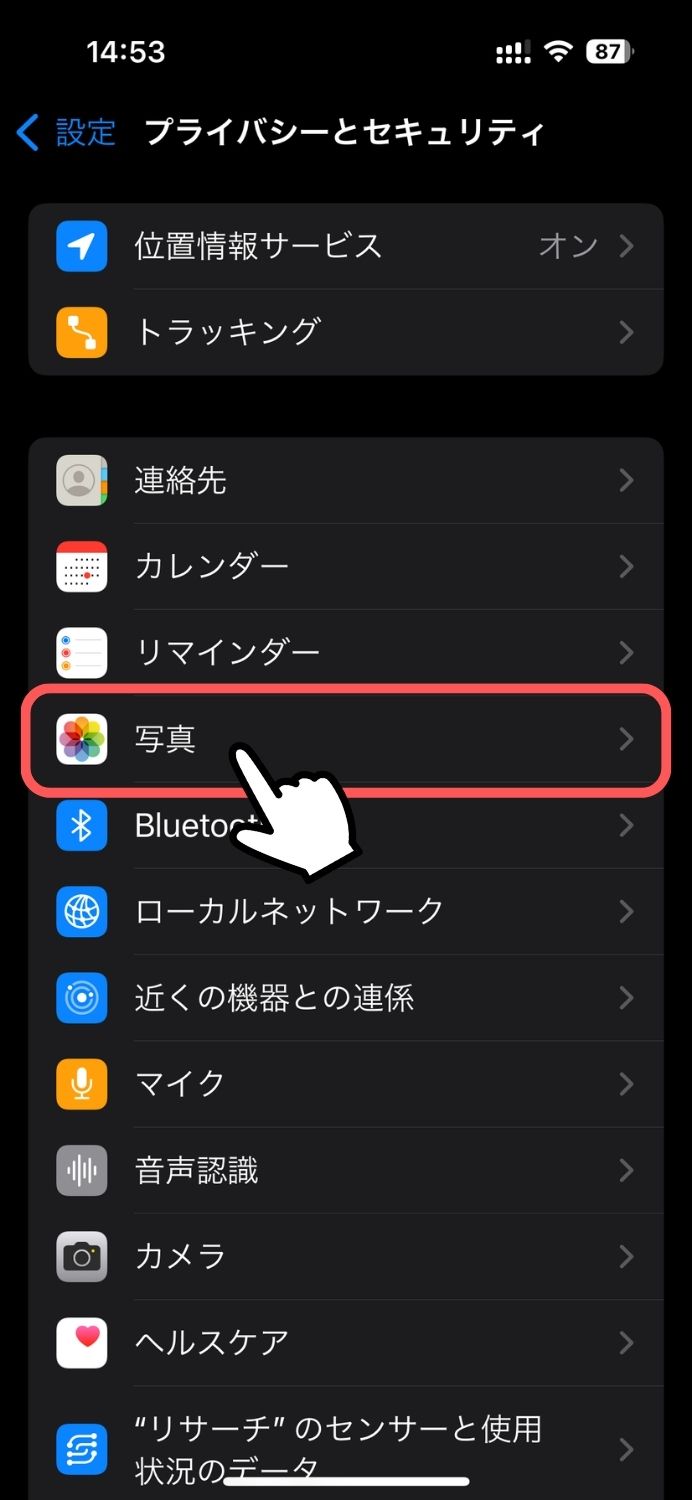
「Google」をタップし、アクセス権を「なし」に変更します。
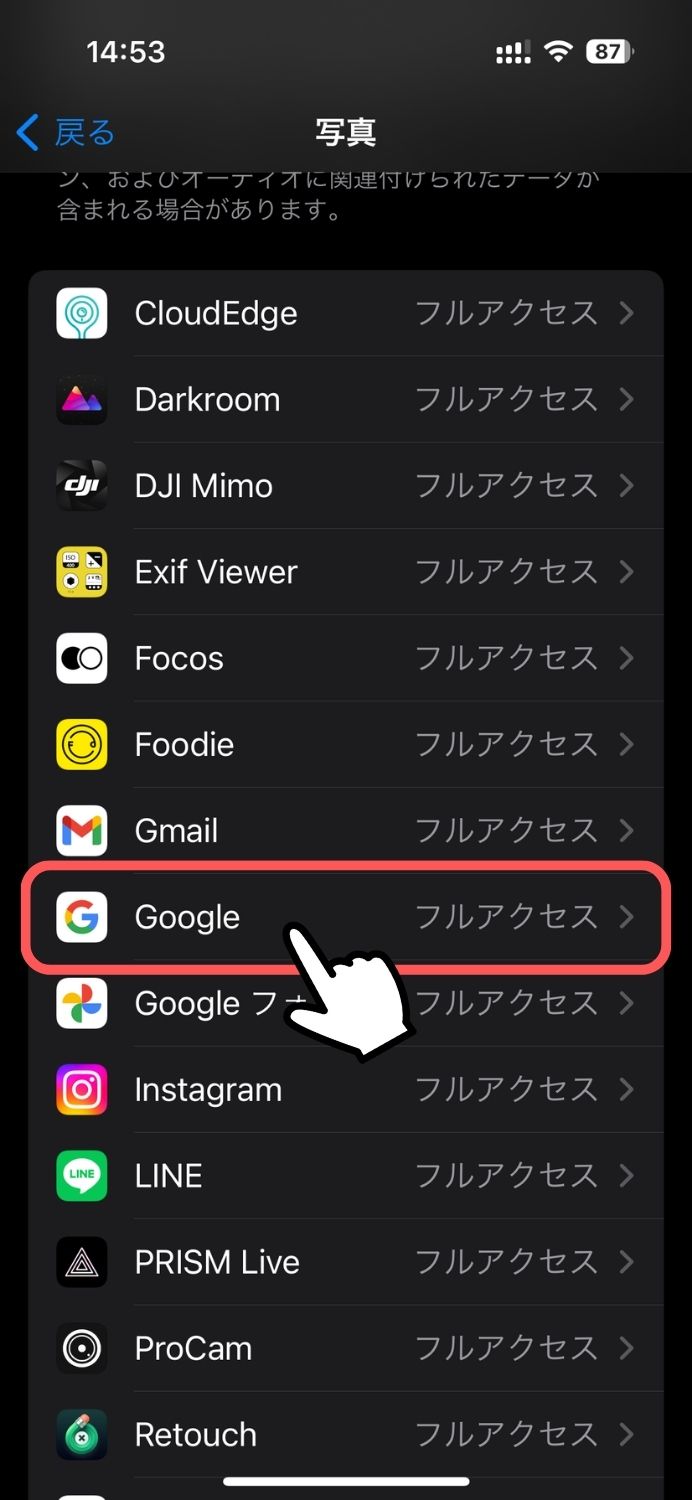
→
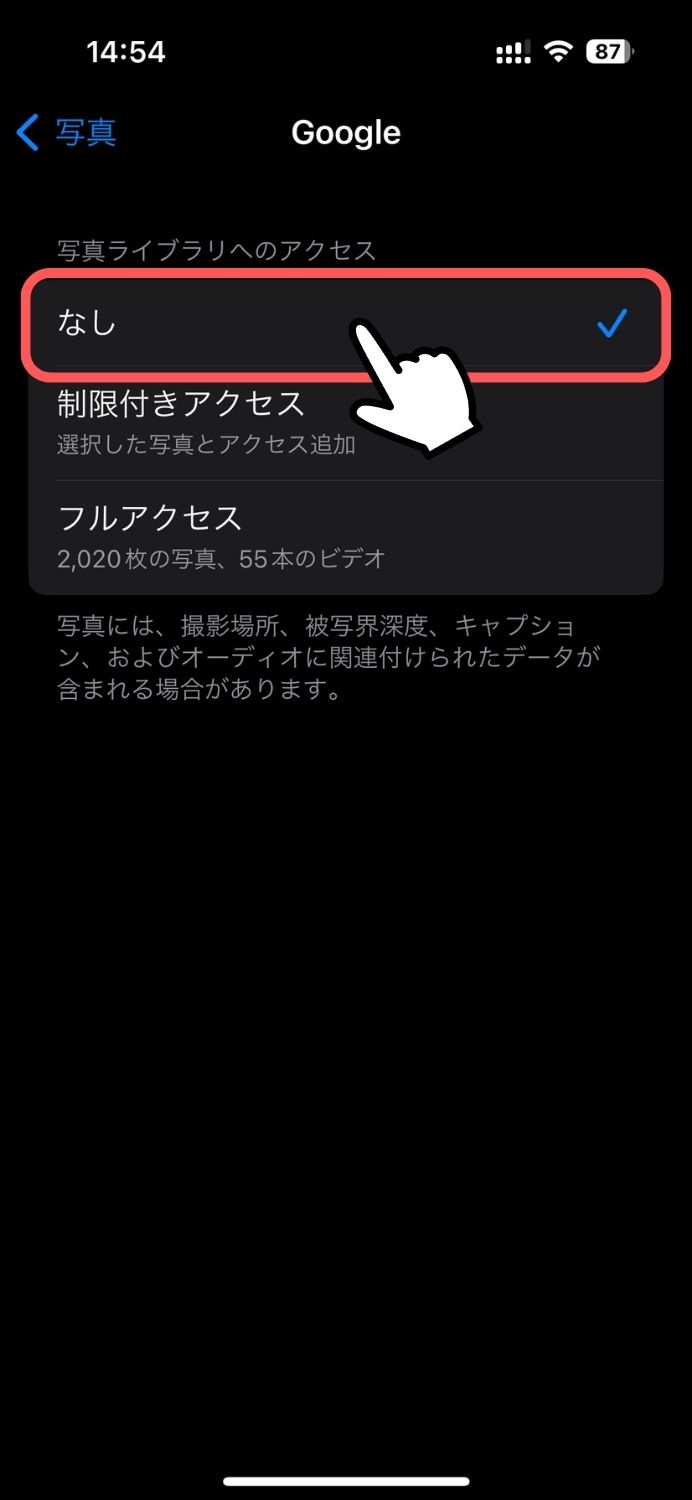
これで、初回起動時にカメラの画面が開きます。
Androidの場合
Googleレンズを開き、右上の「・・・」をタップし「権限を管理」をタップ、次の画面で「権限」をタップします。
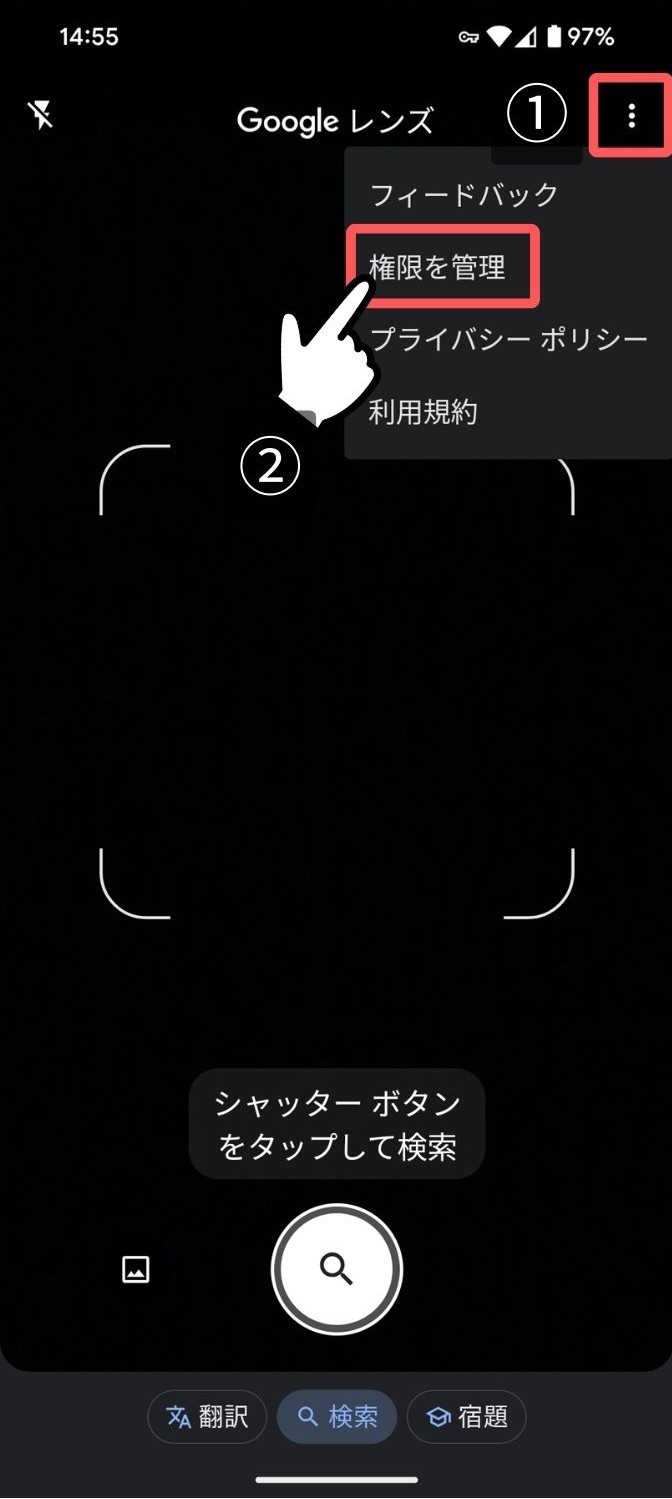
→
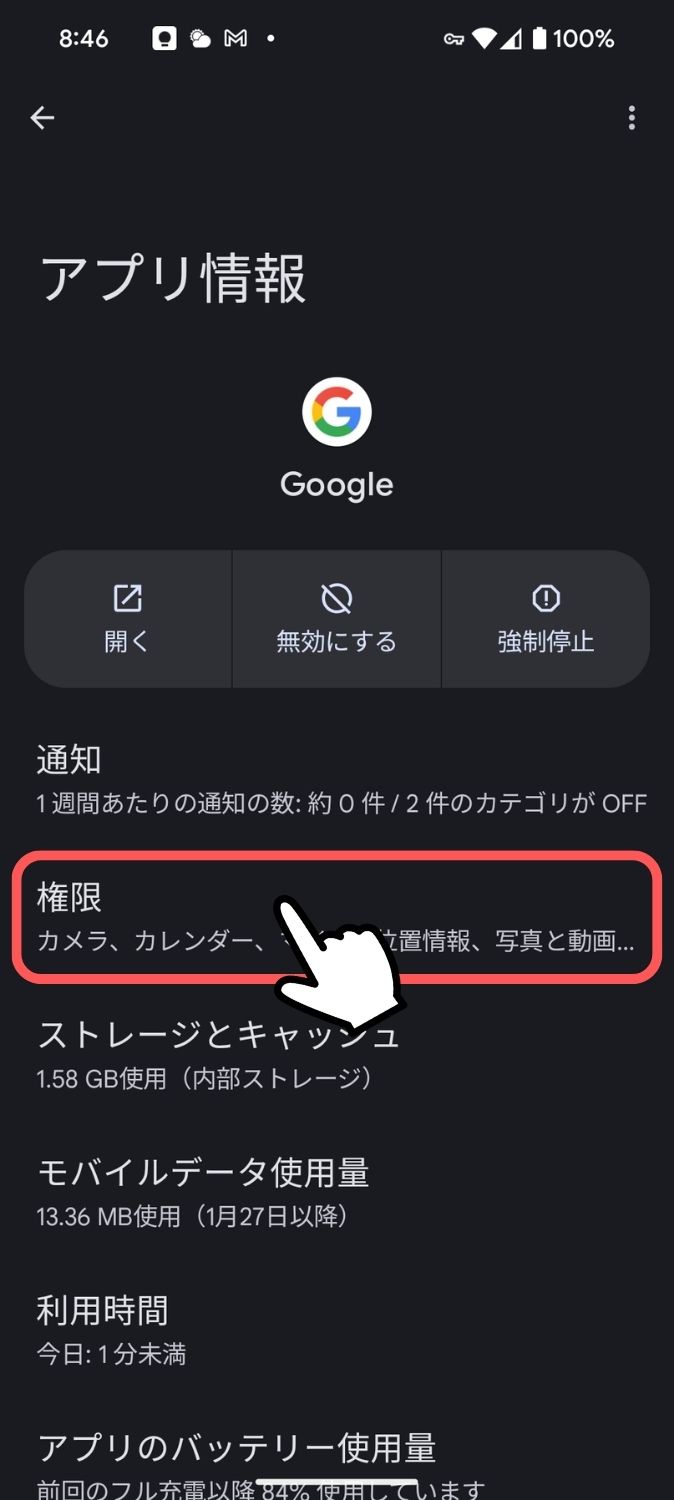
「写真と動画」をタップし、次の画面で「許可しない」をタップします。
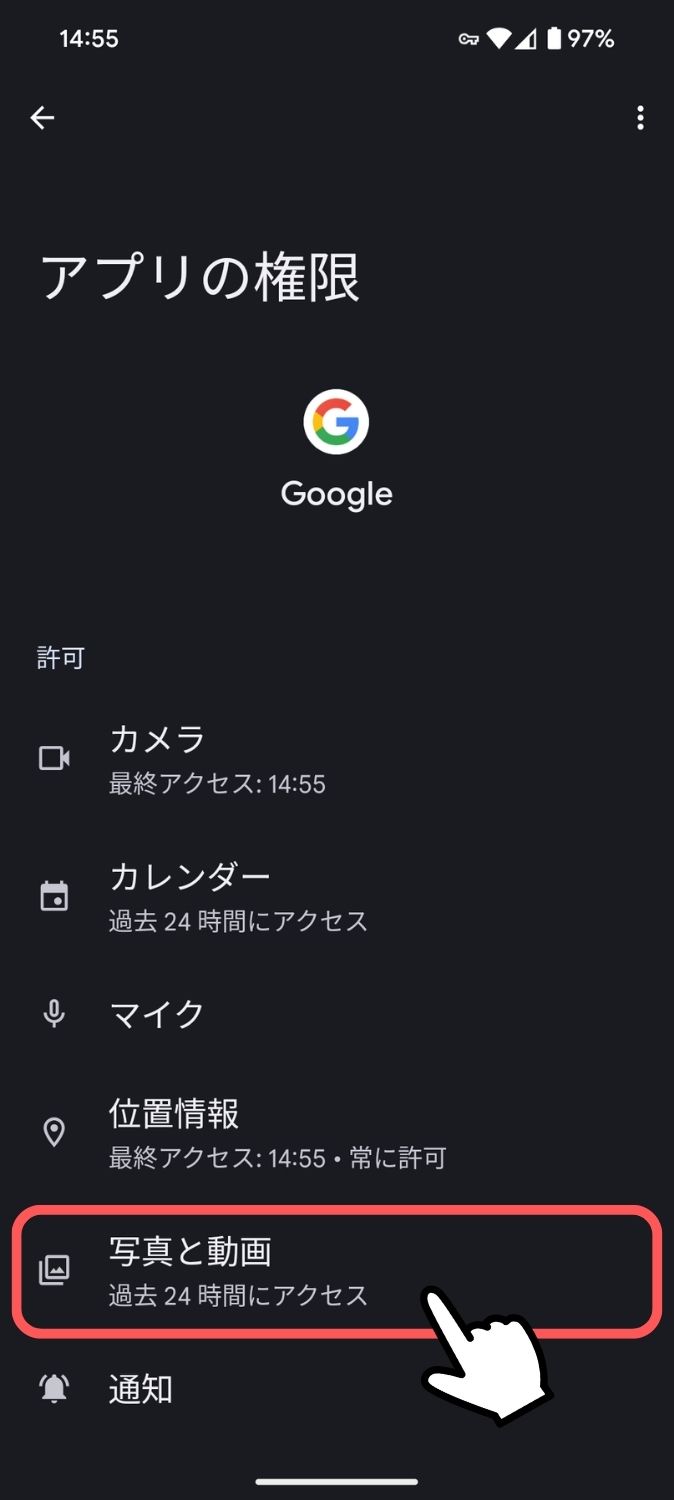
→
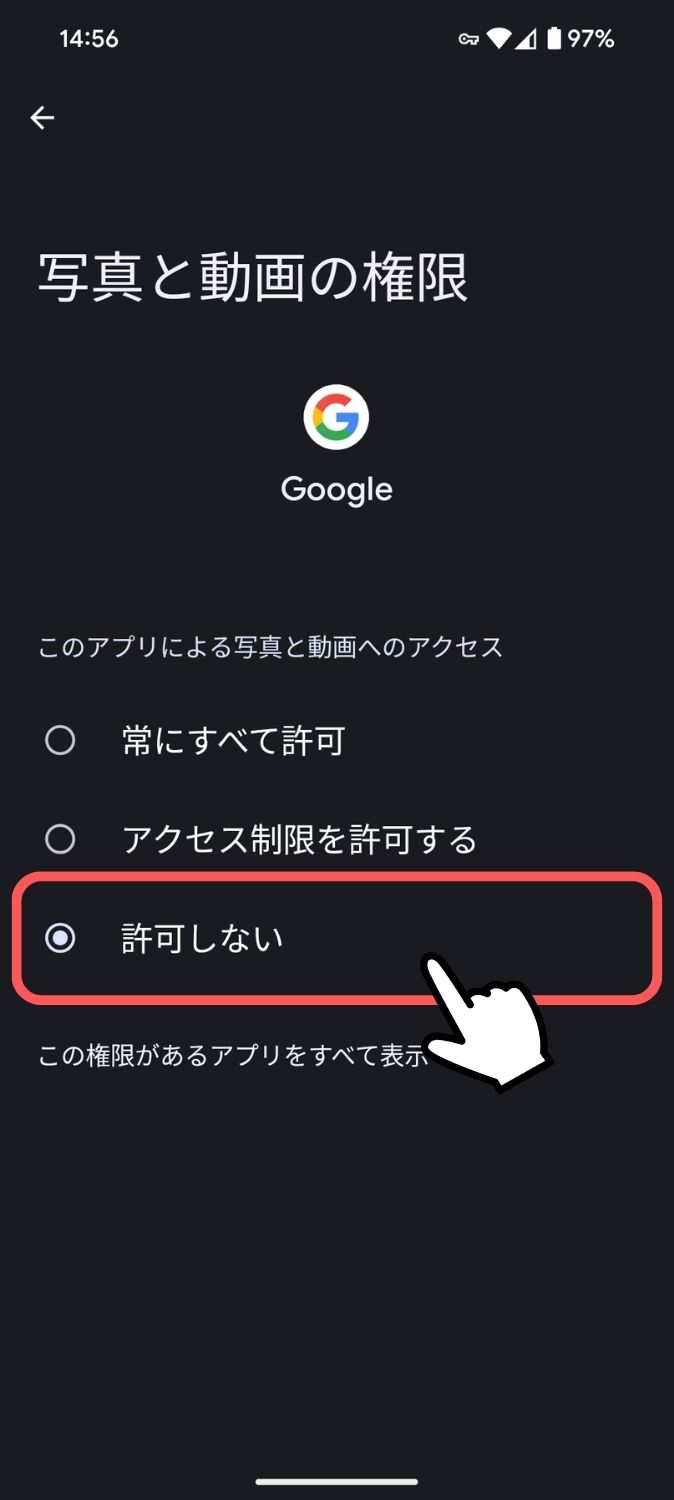
これで、初回起動時にカメラの画面が開きます。
「画像で検索」を使いたい場合
もちろん「画像で検索」を使いたいときもあるはずです。
その場合は、iPhoneは写真アプリから、AndroidはGoogleフォトから、画像をGoogleレンズに共有することで「画像で検索」を利用できます。(Googleレンズ側のアクセス権は「許可しない」ままでOK)
画像はデフォルトの写真アプリの方が探しやすいので、好都合だと思います。
iPhoneの場合
デフォルトの写真アプリで検索したい画像を開き、左下の「共有」をタップ、次の画面で「Googleレンズで検索」をタップします。
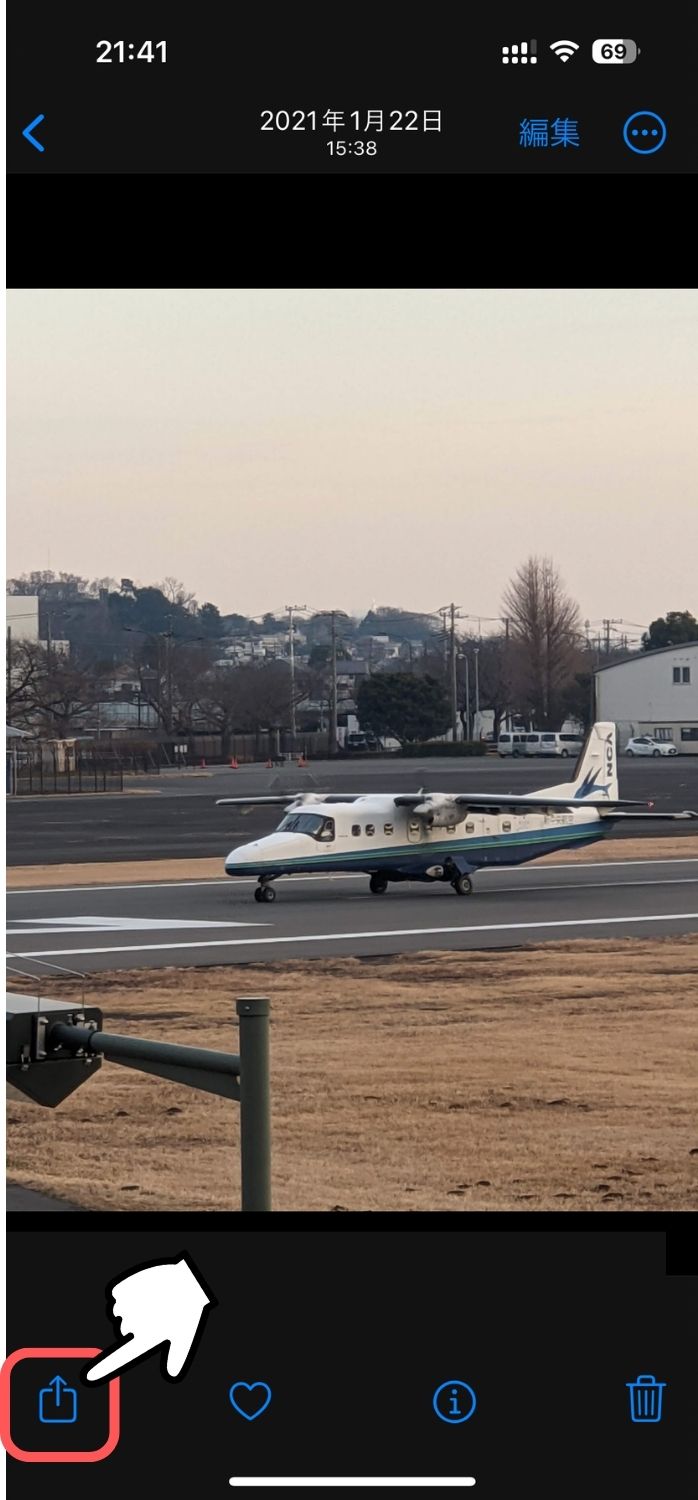
→
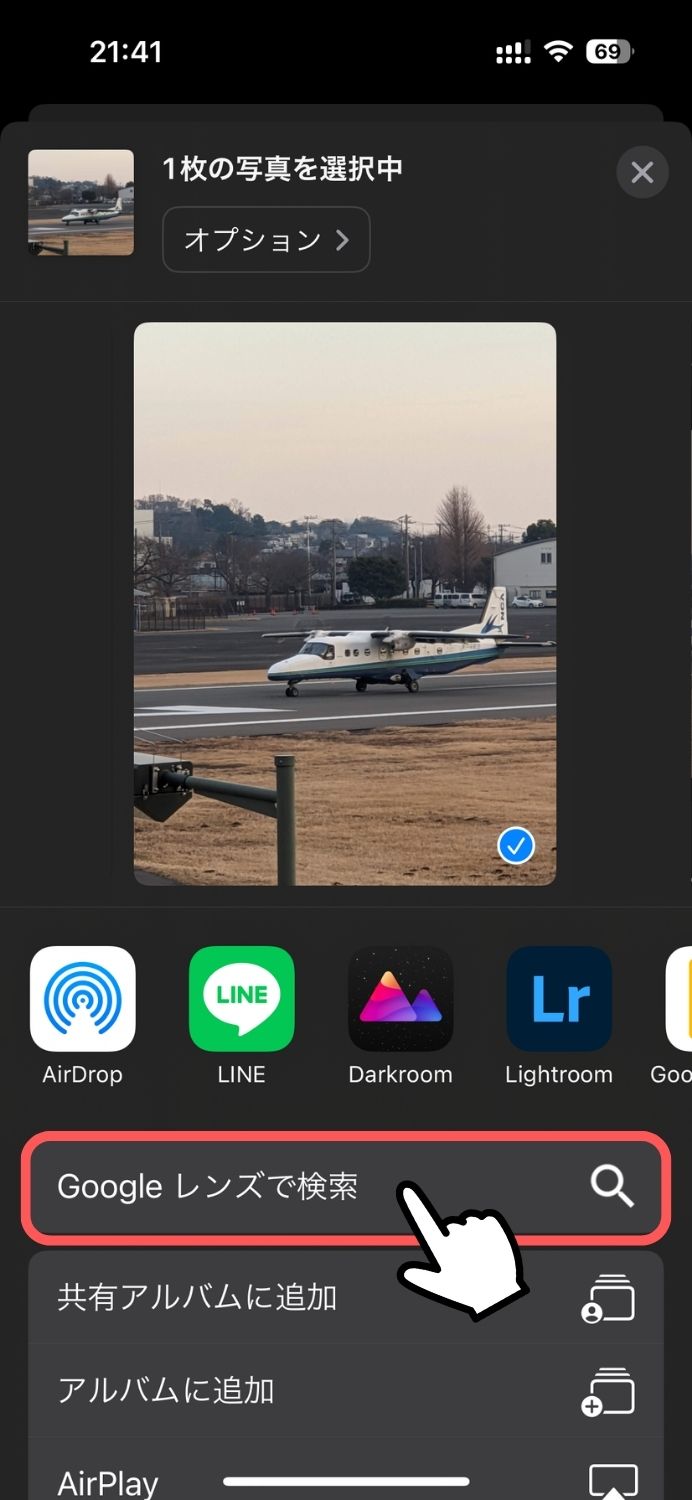
「結果を表示」をタップすると、Googleレンズが開きます。
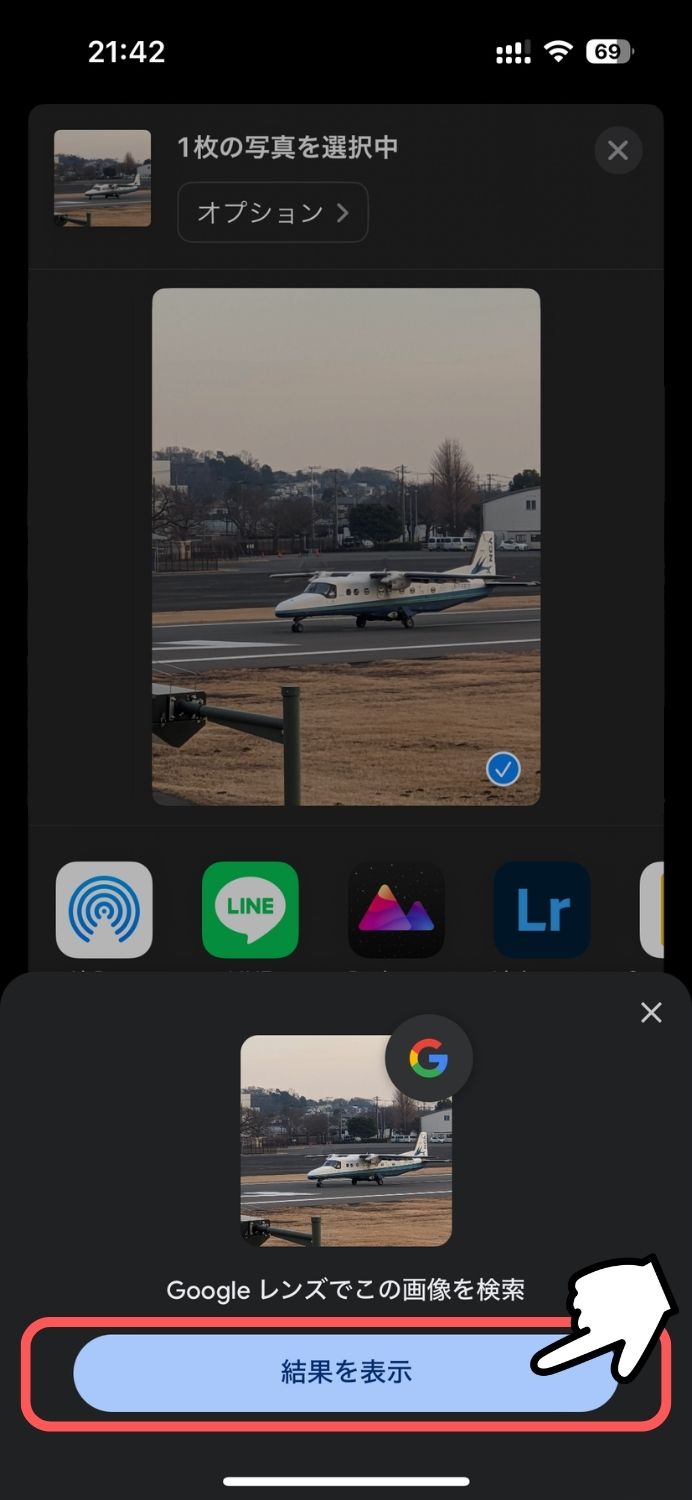
→
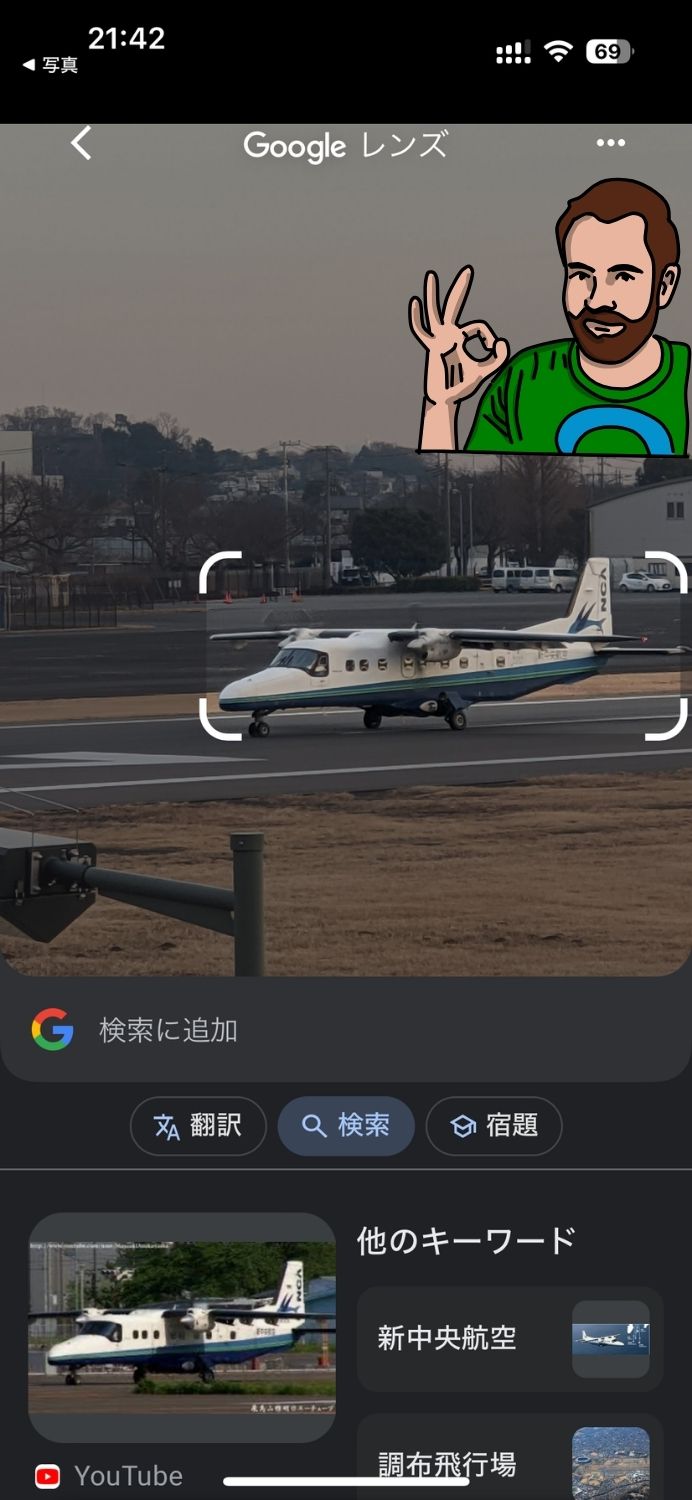
Android(Googleフォト)の場合
Googleフォトで検索したい画像を開き、「レンズ」をタップすると、Googleレンズが開きます。

→
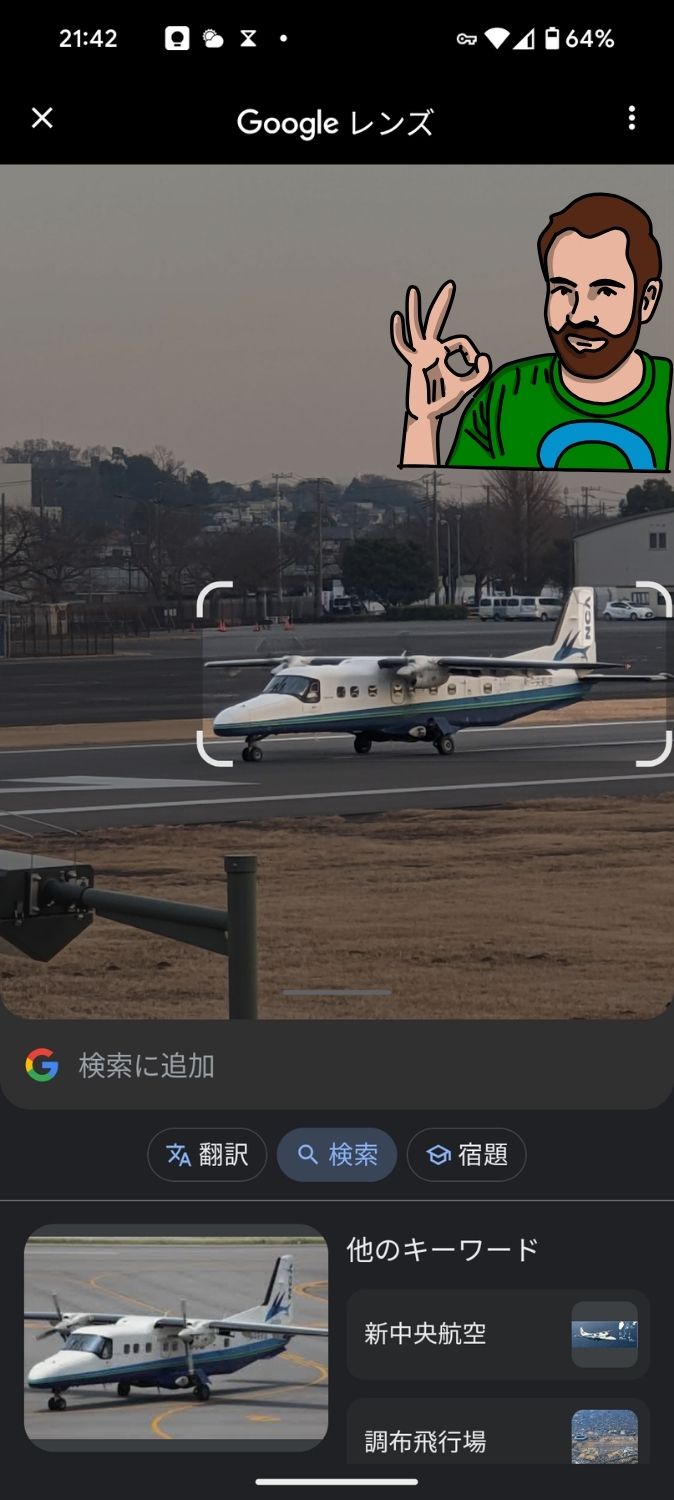
さて今回は、便利なGoogleレンズを、シンプルに「カメラで検索」オンリーで使う方法をご紹介しました。
もし、まだGoogleレンズをお使いでない場合は、インストール後の初回起動時に、「カメラへのアクセス権は許可、ギャラリーへのアクセス権は不許可」でスタートすれば、今回と同じ設定になります。
ちなみに僕は、Googleレンズの使用頻度が結構多めなので、簡単に起動できるよう「背面タップ」に割り当てて使っています。
どの画面からでも起動可(スリープは✕)
宜しければ併せてご参考ください。
今回も最後までご覧いただきありがとうございました。






